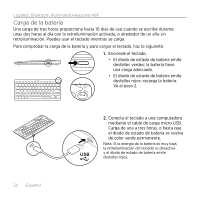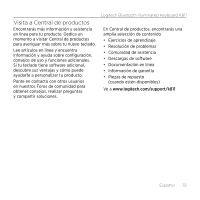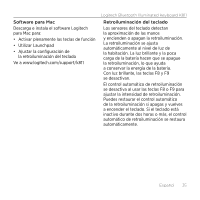Logitech K811 Getting Started Guide - Page 30
Emparejamientoreasignación de una tecla de Bluetooth, dispositivo, Apple
 |
View all Logitech K811 manuals
Add to My Manuals
Save this manual to your list of manuals |
Page 30 highlights
Logitech Bluetooth Illuminated Keyboard K811 Emparejamiento o reasignación de una tecla de Bluetooth a otro dispositivo Apple Puedes emparejar hasta tres dispositivos Apple compatibles con el teclado. 1. Asegúrate de que el teclado está encendido. 2. Pulsa el botón de conexión Bluetooth. Los diodos encima de las teclas de Bluetooth emitirán destellos azules rápidos. 30 Español 3. Pulsa una tecla de Bluetooth para asignar el dispositivo Apple a esa tecla: Por ejemplo, si ya emparejaste un dispositivo Apple a la tecla de Bluetooth 1, pulsa la tecla de Bluetooth 2. • El diodo encima de la tecla seleccionada seguirá emitiendo destellos azules. • El teclado es detectable durante 3 minutos. 4. Ve a "Emparejamiento del primer dispositivo Apple" y sigue el paso 4 para completar el emparejamiento Bluetooth. Nota: Después de pulsar el botón de conexión Bluetooth, los diodos encima de las teclas de Bluetooth emitirán destellos azules rápidos. Se pueden asignar o reasignar las tres teclas, y el teclado es detectable durante 3 minutos.